
Word 문서를 편집할 때 표 텍스트를 가운데 정렬하면 문서의 미학이 향상될 수 있습니다. 이 글은 PHP 에디터 Yuzai가 정성껏 작성한 글입니다. 시작 메뉴 설정, 작은 메뉴 설정, 테이블 속성 설정, 페이지 레이아웃 설정 등 테이블 텍스트를 중앙에 배치하는 4가지 방법을 자세히 소개합니다. 계속해서 각 방법의 단계를 알아보고 센터링 테이블 텍스트를 쉽게 익히세요.
1. 테이블 내용 선택
워드 테이블을 연 후, 상하 중앙 정렬이 필요한 테이블을 마우스로 선택하세요.

2. 작은 삼각형 기호를 클릭하세요
표 내용을 선택한 후 시작 메뉴에서 단락 설정 리본을 찾아 작은 삼각형 아이콘을 클릭하세요.

3. 드롭다운 정렬 창
문단 설정 창을 연 후 일반에서 정렬을 찾아 드롭다운 아이콘을 클릭하세요.
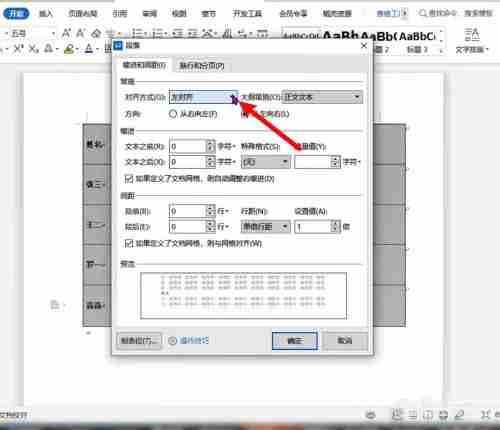
4. 가운데 정렬을 선택하고 확인합니다.
확장된 정렬에서 가운데 정렬을 선택하고 팝업창 아래 확인을 클릭합니다.
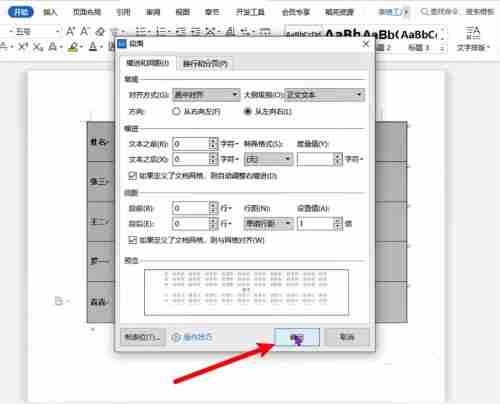
2. 미니 메뉴 설정
1. 표를 선택하고 마우스 오른쪽 버튼을 클릭합니다.
워드 테이블을 연 후 표 내용을 선택하고 마우스 오른쪽 버튼을 클릭합니다.
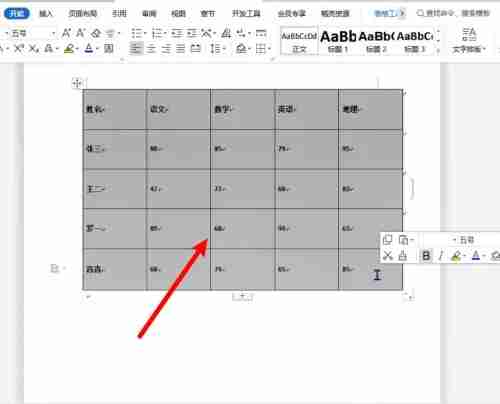
2. 역삼각형 기호를 클릭하세요
팝업되는 작은 메뉴 창에서 정렬을 찾아 작은 삼각형 아이콘을 클릭하세요.
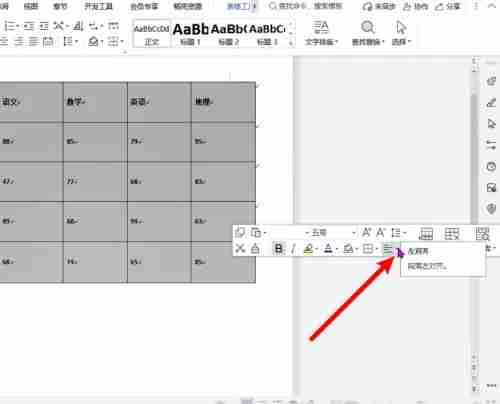
3. 가운데 정렬을 클릭하세요.
팝업되는 정렬 창에서 가운데 정렬 옵션을 선택하고 클릭하세요.
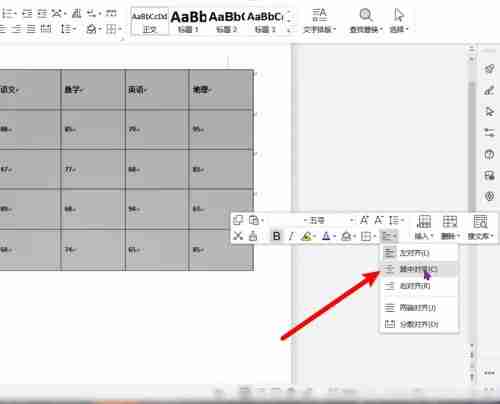
3. 테이블 속성 설정
1. 테이블을 선택하고 마우스 오른쪽 버튼 클릭
워드 테이블을 연 후, 상하 중앙 정렬이 필요한 테이블 내용을 마우스로 선택하고, 오른쪽- 마우스를 클릭하세요.
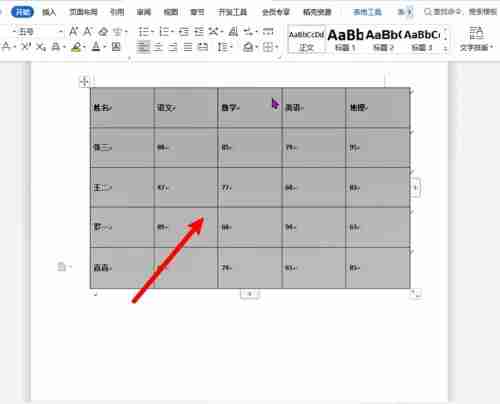
2. 표 속성을 클릭하세요
팝업 메뉴 표시줄에서 표 속성 옵션을 찾아 클릭하세요.
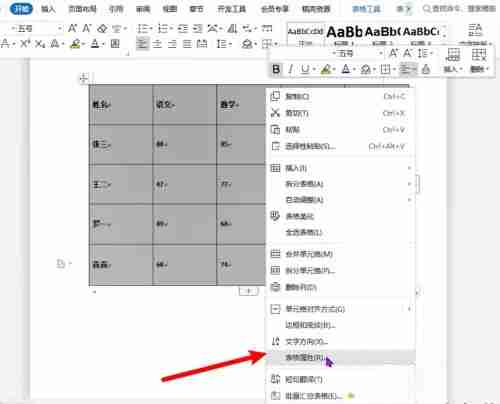
3. 셀을 가운데로 설정하고 확인합니다.
테이블 속성 팝업창을 연 후 셀 모드를 가운데로 설정하고 팝업창에서 확인을 클릭합니다.

4. 페이지 레이아웃 설정
1. 표 내용 선택
중앙에 맞춰야 할 단어를 연 후, 표 안의 내용을 마우스로 선택하세요.
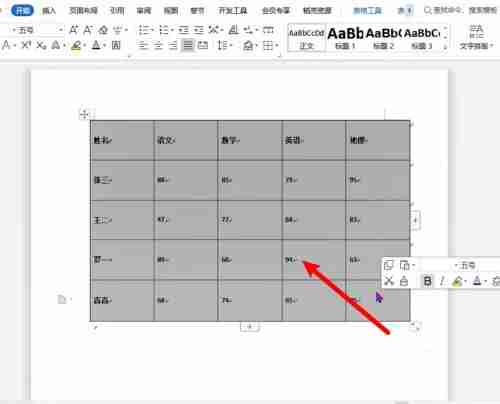
2. 페이지 레이아웃 클릭
테이블을 선택한 후 상단 메뉴바에서 페이지 레이아웃 옵션을 클릭하세요.
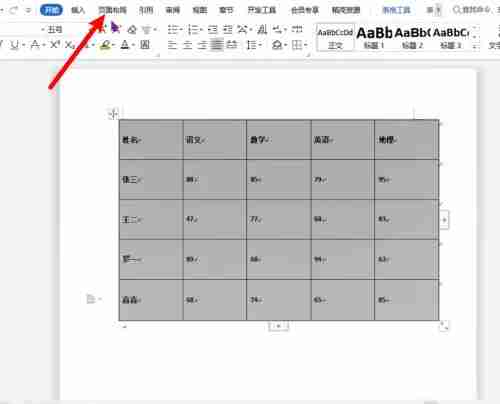
3. 정렬을 클릭하세요
페이지 레이아웃 리본을 연 후 정렬 옵션을 찾아 클릭하세요.
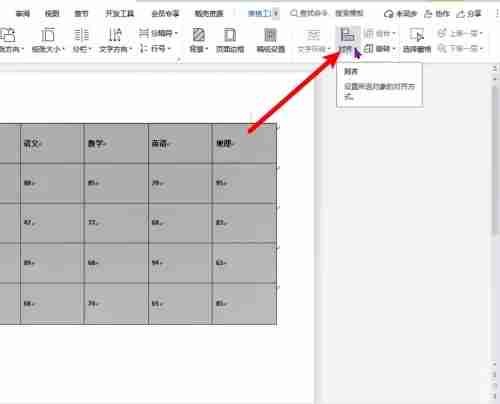
4. 수평 중심 클릭
정렬 스타일 목록에서 수평 중심 방식을 찾아 클릭하세요.
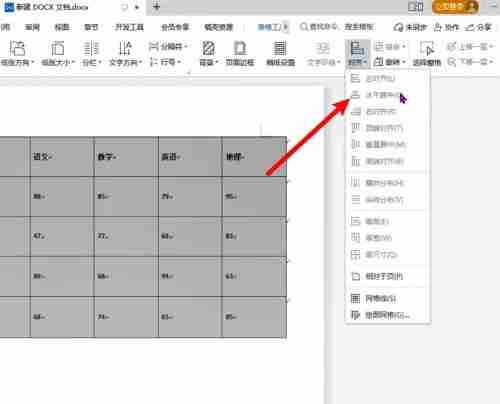
위 내용은 워드에서 표 글꼴을 위아래로 가운데에 맞추는 방법.의 상세 내용입니다. 자세한 내용은 PHP 중국어 웹사이트의 기타 관련 기사를 참조하세요!